ps怎样快速换背景?ps快速换底色教程
2019-09-17 15:14说到ps大多数朋友都会先到抠图,抠图作为ps软件中的基本操作,主要以结合魔棒工具、磁性套索工具、钢笔工具,利用蒙版、通道等一系列的抠图方式。抠图之后必然是底色背景的更换,那么如何用ps快速换背景,ps怎样快速换背景呢?一起来了解一下。
用ps快速换背景操作步骤
打开稿定设计在线ps工具,将图片导入ps之中。
如果这张图片尚未抠图,可使用魔棒工具框选背景部分,形成选区备用。
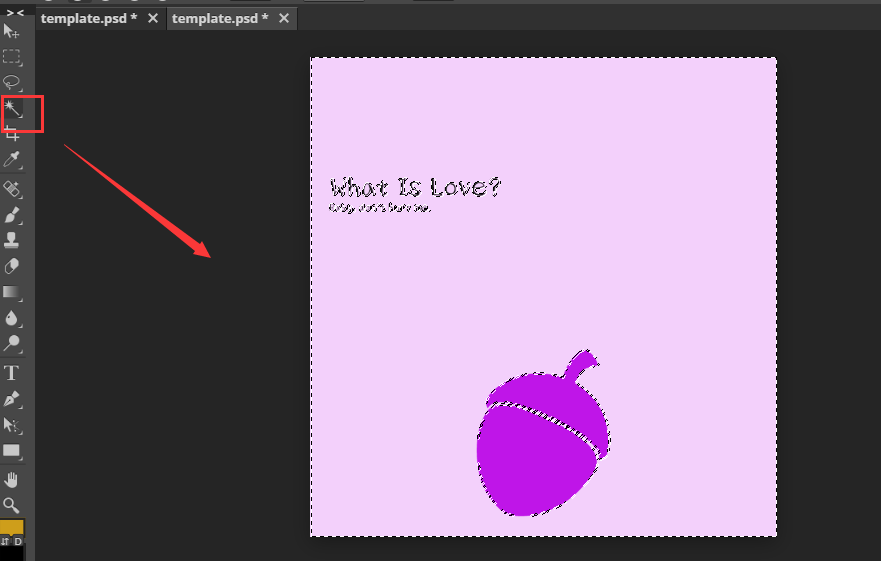
方法一:按住alt+delete或ctrl+delete键,利用前景或背景色填充选区改变背景底色。
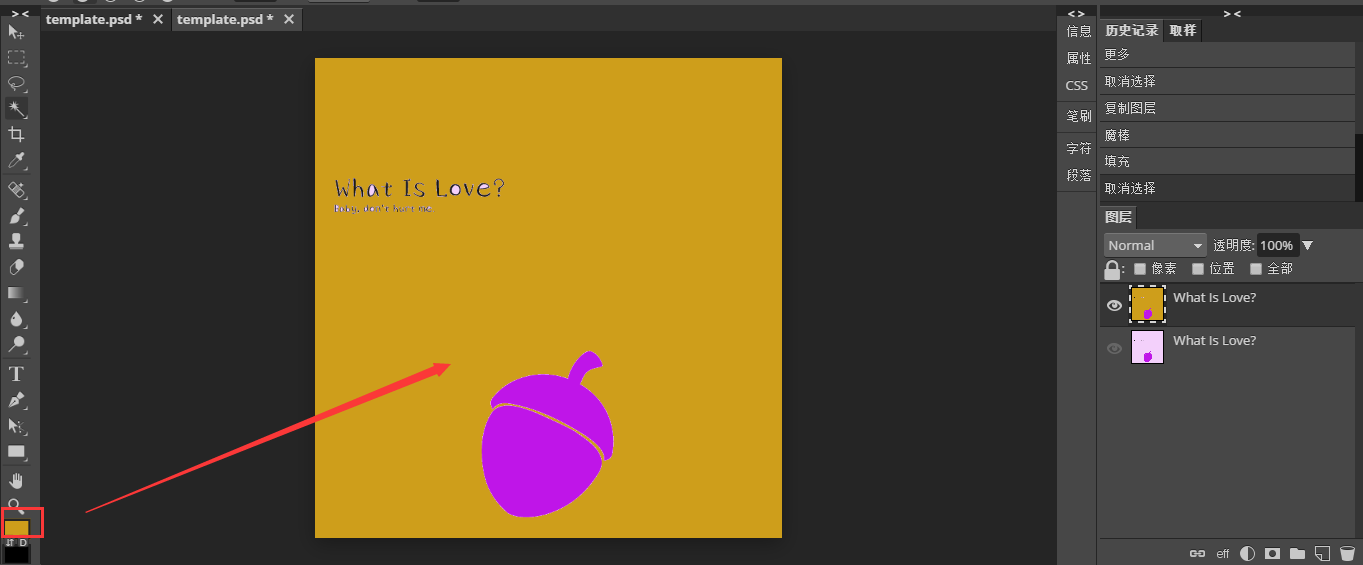
方法二:使用工具栏中的填充工具,选择填充颜色,将颜色直接填充选区之内,步骤也非常简单。
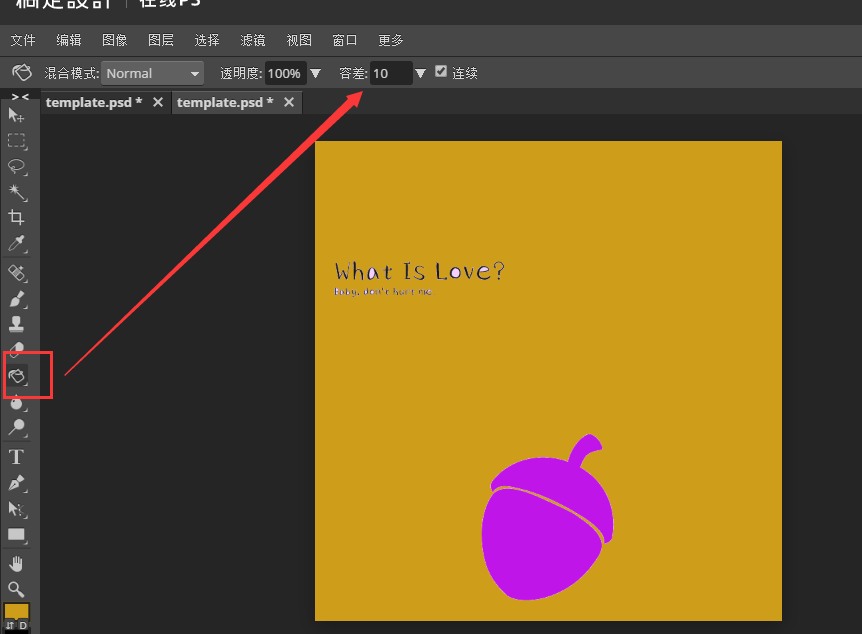
方法三:按住ctrl+I,对背景色颜色反选,即可利用ps快速换底色。
方法四:ctrl+shift+I,反选选区,按住ctrl+J,复制选区图层。点击填充颜色,更换填充色彩,即可改变底色。
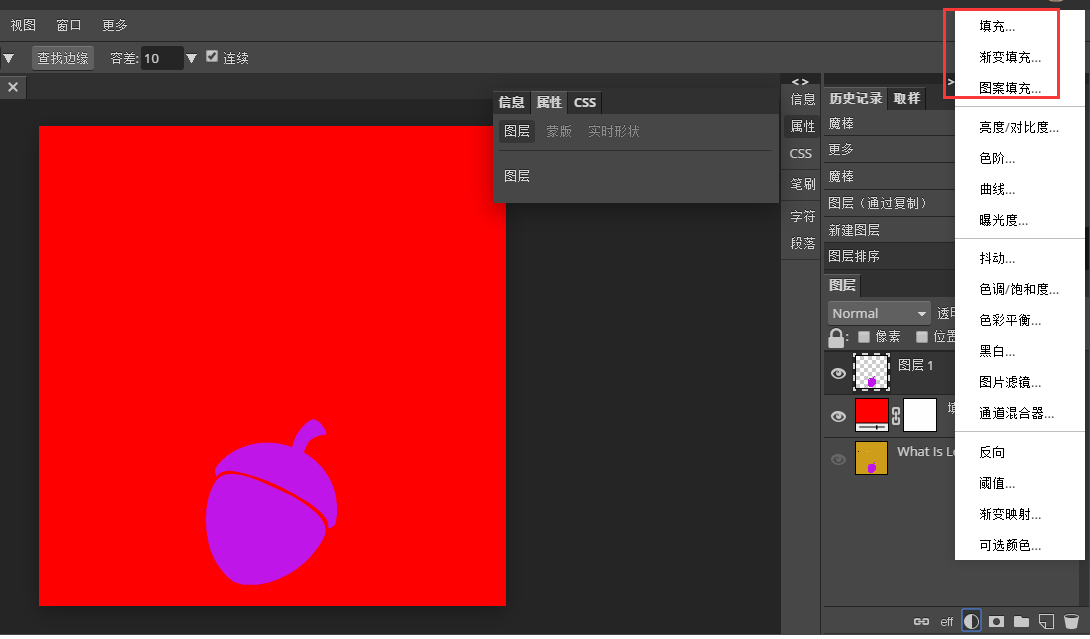
方法五:选择矩形工具,新建图形图层,将图层放置位于抠图素材的下方,这边是新的背景底色。
以上五种方法,都可以实现ps快速替换背景颜色的目的,ps快速替换背景颜色就说到这里了,如果只是想单纯的更换背景,可以从直接拖进一张图编,并利用图片,快速设计。当然如果你觉得ps操作还是被比较麻烦,可以选择搞定设计中的智能抠图更换背景,方便快捷,操作简单。只需根据提示,轻轻松松ps快速替换背景颜色。感兴趣的可以尝试一下。
接下来看看
































